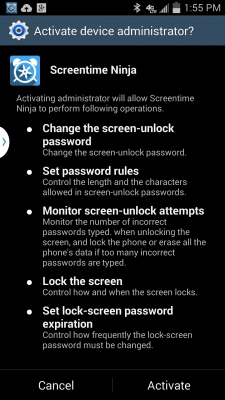ਜਦੋਂ ਤੁਸੀਂ ਇੱਕ Wi-Fi ਨੈਟਵਰਕ ਨਾਲ ਕਨੈਕਟ ਕਰਦੇ ਹੋ, ਆਮ ਤੌਰ 'ਤੇ ਉਪਲਬਧ ਵਾਇਰਲੈਸ ਨੈਟਵਰਕਸ ਦੀ ਸੂਚੀ ਵਿੱਚ ਤੁਸੀਂ ਦੂਜੇ ਲੋਕਾਂ ਦੇ ਨੈਟਵਰਕਸ (SSIDs) ਦੀ ਸੂਚੀ ਵੇਖਦੇ ਹੋ ਜਿਨ੍ਹਾਂ ਦੇ ਰਾtersਟਰ ਨੇੜਲੇ ਹਨ. ਉਹ, ਬਦਲੇ ਵਿੱਚ, ਤੁਹਾਡੇ ਨੈਟਵਰਕ ਦਾ ਨਾਮ ਵੇਖਦੇ ਹਨ. ਜੇ ਲੋੜੀਂਦਾ ਹੈ, ਤੁਸੀਂ ਵਾਈ-ਫਾਈ ਨੈਟਵਰਕ ਨੂੰ ਛੁਪਾ ਸਕਦੇ ਹੋ ਜਾਂ, ਬਿਲਕੁਲ ਸਹੀ, ਐਸ ਐਸ ਆਈ ਡੀ ਤਾਂ ਜੋ ਗੁਆਂ soੀ ਇਸਨੂੰ ਨਾ ਵੇਖਣ, ਅਤੇ ਤੁਸੀਂ ਸਾਰੇ ਆਪਣੇ ਉਪਕਰਣਾਂ ਤੋਂ ਲੁਕਵੇਂ ਨੈਟਵਰਕ ਨਾਲ ਜੁੜ ਸਕਦੇ ਹੋ.
ਇਹ ਟਿutorialਟੋਰਿਅਲ ਇਸ ਬਾਰੇ ਹੈ ਕਿ ASUS, D-Link, TP-Link ਅਤੇ Zyxel ਰਾtersਟਰਾਂ ਤੇ Wi-Fi ਨੈਟਵਰਕ ਨੂੰ ਕਿਵੇਂ ਲੁਕਾਉਣਾ ਹੈ ਅਤੇ ਇਸਨੂੰ ਵਿੰਡੋਜ਼ 10 - ਵਿੰਡੋਜ਼ 7, ਐਂਡਰਾਇਡ, ਆਈਓਐਸ ਅਤੇ ਮੈਕੋਸ ਵਿੱਚ ਜੋੜਨਾ ਹੈ. ਇਹ ਵੀ ਵੇਖੋ: ਵਿੰਡੋਜ਼ ਵਿੱਚ ਕੁਨੈਕਸ਼ਨਾਂ ਦੀ ਸੂਚੀ ਤੋਂ ਦੂਜੇ ਲੋਕਾਂ ਦੇ Wi-Fi ਨੈਟਵਰਕਸ ਨੂੰ ਕਿਵੇਂ ਲੁਕਾਉਣਾ ਹੈ.
ਇੱਕ Wi-Fi ਨੈਟਵਰਕ ਨੂੰ ਕਿਵੇਂ ਲੁਕੋ ਕੇ ਰੱਖਿਆ ਜਾਵੇ
ਗਾਈਡ ਵਿੱਚ ਅੱਗੇ, ਮੈਂ ਇਸ ਤੱਥ ਤੋਂ ਅੱਗੇ ਵਧਾਂਗਾ ਕਿ ਤੁਹਾਡੇ ਕੋਲ ਪਹਿਲਾਂ ਹੀ ਇੱਕ Wi-Fi ਰਾ rouਟਰ ਹੈ, ਅਤੇ ਵਾਇਰਲੈੱਸ ਨੈਟਵਰਕ ਕੰਮ ਕਰ ਰਿਹਾ ਹੈ ਅਤੇ ਤੁਸੀਂ ਸੂਚੀ ਵਿੱਚੋਂ ਨੈਟਵਰਕ ਦਾ ਨਾਮ ਚੁਣ ਕੇ ਅਤੇ ਪਾਸਵਰਡ ਦਰਜ ਕਰਕੇ ਇਸ ਨਾਲ ਜੁੜ ਸਕਦੇ ਹੋ.
ਵਾਈ-ਫਾਈ ਨੈਟਵਰਕ (ਐਸ ਐਸ ਆਈ ਡੀ) ਨੂੰ ਲੁਕਾਉਣ ਲਈ ਜ਼ਰੂਰੀ ਪਹਿਲਾ ਕਦਮ ਰਾterਟਰ ਦੀਆਂ ਸੈਟਿੰਗਾਂ ਨੂੰ ਦਾਖਲ ਕਰਨਾ ਹੋਵੇਗਾ. ਇਹ ਮੁਸ਼ਕਲ ਨਹੀਂ ਹੈ, ਬਸ਼ਰਤੇ ਤੁਸੀਂ ਖੁਦ ਆਪਣੇ ਵਾਇਰਲੈਸ ਰਾterਟਰ ਨੂੰ ਸੈਟ ਅਪ ਕਰੋ. ਜੇ ਇਹ ਅਜਿਹਾ ਨਹੀਂ ਹੈ, ਤਾਂ ਤੁਹਾਨੂੰ ਕੁਝ ਸੂਖਮਤਾਵਾਂ ਦਾ ਸਾਹਮਣਾ ਕਰਨਾ ਪੈ ਸਕਦਾ ਹੈ. ਕਿਸੇ ਵੀ ਸਥਿਤੀ ਵਿੱਚ, ਰਾterਟਰ ਸੈਟਿੰਗਾਂ ਦਾ ਮਾਨਕ ਮਾਰਗ ਹੇਠਾਂ ਦਿੱਤਾ ਜਾਵੇਗਾ.
- ਉਸ ਡਿਵਾਈਸ ਤੇ ਜੋ ਵਾਈ-ਫਾਈ ਜਾਂ ਕੇਬਲ ਰਾ theਟਰ ਨਾਲ ਜੁੜਿਆ ਹੋਇਆ ਹੈ, ਬ੍ਰਾ browserਜ਼ਰ ਨੂੰ ਲੌਂਚ ਕਰੋ ਅਤੇ ਬ੍ਰਾ ofਜ਼ਰ ਦੇ ਐਡਰੈਸ ਬਾਰ ਵਿੱਚ ਰਾterਟਰ ਸੈਟਿੰਗਾਂ ਵੈੱਬ ਇੰਟਰਫੇਸ ਦਾ ਪਤਾ ਦਰਜ ਕਰੋ. ਆਮ ਤੌਰ 'ਤੇ ਇਹ 192.168.0.1 ਜਾਂ 192.168.1.1 ਹੈ. ਲੌਗਇਨ ਜਾਣਕਾਰੀ, ਪਤਾ, ਉਪਭੋਗਤਾ ਨਾਮ ਅਤੇ ਪਾਸਵਰਡ ਸਮੇਤ, ਆਮ ਤੌਰ ਤੇ ਰਾ ofਟਰ ਦੇ ਹੇਠਾਂ ਜਾਂ ਪਿਛਲੇ ਪਾਸੇ ਇੱਕ ਸਟਿੱਕਰ ਤੇ ਸੰਕੇਤ ਕੀਤਾ ਜਾਂਦਾ ਹੈ.
- ਤੁਸੀਂ ਲਾਗਇਨ ਅਤੇ ਪਾਸਵਰਡ ਦੀ ਬੇਨਤੀ ਵੇਖੋਗੇ. ਆਮ ਤੌਰ 'ਤੇ, ਡਿਫਾਲਟ ਯੂਜ਼ਰ ਨਾਂ ਅਤੇ ਪਾਸਵਰਡ ਹੁੰਦੇ ਹਨ ਐਡਮਿਨਿਸਟ੍ਰੇਟਰ ਅਤੇ ਐਡਮਿਨਿਸਟ੍ਰੇਟਰ ਅਤੇ ਜਿਵੇਂ ਕਿ ਦੱਸਿਆ ਗਿਆ ਹੈ, ਸਟਿੱਕਰ ਤੇ ਸੰਕੇਤ ਕੀਤੇ ਗਏ ਹਨ. ਜੇ ਪਾਸਵਰਡ ਮੇਲ ਨਹੀਂ ਖਾਂਦਾ, ਤਾਂ ਤੀਜੇ ਪੈਰੇ ਦੇ ਤੁਰੰਤ ਬਾਅਦ ਸਪਸ਼ਟੀਕਰਨ ਵੇਖੋ.
- ਰਾ theਟਰ ਦੀ ਸੈਟਿੰਗਜ਼ ਦਾਖਲ ਕਰਨ ਤੋਂ ਬਾਅਦ, ਤੁਸੀਂ ਨੈਟਵਰਕ ਨੂੰ ਲੁਕਾਉਣ ਲਈ ਅੱਗੇ ਵੱਧ ਸਕਦੇ ਹੋ.
ਜੇ ਤੁਸੀਂ ਪਹਿਲਾਂ ਇਹ ਰਾterਟਰ ਕੌਂਫਿਗਰ ਕੀਤਾ ਸੀ (ਜਾਂ ਕਿਸੇ ਹੋਰ ਨੇ ਕੀਤਾ ਸੀ), ਇਹ ਜ਼ਿਆਦਾ ਸੰਭਾਵਨਾ ਹੈ ਕਿ ਸਟੈਂਡਰਡ ਐਡਮਿਨ ਪਾਸਵਰਡ ਕੰਮ ਨਹੀਂ ਕਰੇਗਾ (ਆਮ ਤੌਰ 'ਤੇ ਜਦੋਂ ਤੁਸੀਂ ਪਹਿਲਾਂ ਰਾterਟਰ ਸੈਟਿੰਗਾਂ ਇੰਟਰਫੇਸ ਵਿੱਚ ਦਾਖਲ ਹੁੰਦੇ ਹੋ, ਤਾਂ ਤੁਹਾਨੂੰ ਸਟੈਂਡਰਡ ਪਾਸਵਰਡ ਬਦਲਣ ਲਈ ਕਿਹਾ ਜਾਂਦਾ ਹੈ). ਉਸੇ ਸਮੇਂ, ਕੁਝ ਰਾtersਟਰਾਂ ਤੇ ਤੁਸੀਂ ਗਲਤ ਪਾਸਵਰਡ ਬਾਰੇ ਇੱਕ ਸੁਨੇਹਾ ਵੇਖੋਗੇ, ਅਤੇ ਕੁਝ ਹੋਰਾਂ ਤੇ ਇਹ ਸੈਟਿੰਗਾਂ ਜਾਂ ਇੱਕ ਸਧਾਰਣ ਪੰਨੇ ਨੂੰ ਤਾਜ਼ਾ ਕਰਨ ਅਤੇ ਖਾਲੀ ਇੰਪੁੱਟ ਫਾਰਮ ਦੀ ਦਿੱਖ ਤੋਂ "ਕ੍ਰੈਸ਼" ਵਾਂਗ ਦਿਖਾਈ ਦੇਵੇਗਾ.
ਜੇ ਤੁਸੀਂ ਪਾਸਵਰਡ ਦਰਜ ਕਰਨਾ ਜਾਣਦੇ ਹੋ - ਬਹੁਤ ਵਧੀਆ. ਜੇ ਤੁਸੀਂ ਨਹੀਂ ਜਾਣਦੇ (ਉਦਾਹਰਣ ਲਈ, ਕੋਈ ਹੋਰ ਰਾ theਟਰ ਸੈਟ ਅਪ ਕਰਦਾ ਹੈ), ਤਾਂ ਤੁਸੀਂ ਸਟੈਂਡਰਡ ਪਾਸਵਰਡ ਨਾਲ ਲੌਗ ਇਨ ਕਰਨ ਲਈ ਸਿਰਫ ਫੈਕਟਰੀ ਸੈਟਿੰਗਜ਼ 'ਤੇ ਰਾ rouਟਰ ਰੀਸੈਟ ਕਰਕੇ ਸੈਟਿੰਗਾਂ ਤੱਕ ਪਹੁੰਚ ਪ੍ਰਾਪਤ ਕਰ ਸਕਦੇ ਹੋ.
ਜੇ ਤੁਸੀਂ ਅਜਿਹਾ ਕਰਨ ਲਈ ਤਿਆਰ ਹੋ, ਤਾਂ ਆਮ ਤੌਰ 'ਤੇ ਰੀਸੈਟ ਲੰਬੇ (15-30 ਸਕਿੰਟ) ਦੁਆਰਾ ਰੀਸੈਟ ਬਟਨ ਨੂੰ ਦਬਾ ਕੇ ਕੀਤਾ ਜਾਂਦਾ ਹੈ, ਜੋ ਆਮ ਤੌਰ' ਤੇ ਰਾterਟਰ ਦੇ ਪਿਛਲੇ ਪਾਸੇ ਹੁੰਦਾ ਹੈ. ਰੀਸੈਟ ਤੋਂ ਬਾਅਦ, ਤੁਹਾਨੂੰ ਨਾ ਸਿਰਫ ਇੱਕ ਲੁਕਿਆ ਹੋਇਆ ਵਾਇਰਲੈਸ ਨੈਟਵਰਕ ਬਣਾਉਣਾ ਪਏਗਾ, ਬਲਕਿ ਰਾterਟਰ ਤੇ ਪ੍ਰਦਾਤਾ ਦੇ ਕੁਨੈਕਸ਼ਨ ਨੂੰ ਵੀ ਕਨਫਿਗ੍ਰਰ ਕਰਨਾ ਪਏਗਾ. ਤੁਹਾਨੂੰ ਇਸ ਸਾਈਟ ਦੇ ਆਪਣੇ ਰਾterਟਰ ਸੈਟ ਅਪ ਕਰਨ ਵਾਲੇ ਭਾਗ ਵਿੱਚ ਲੋੜੀਂਦੀਆਂ ਹਿਦਾਇਤਾਂ ਮਿਲ ਸਕਦੀਆਂ ਹਨ.
ਨੋਟ: ਜੇ ਤੁਸੀਂ ਐਸ ਐਸ ਆਈ ਡੀ ਨੂੰ ਲੁਕਾਉਂਦੇ ਹੋ, ਤਾਂ ਡਿਵਾਈਸਾਂ ਦਾ ਕੁਨੈਕਸ਼ਨ ਜੋ ਵਾਈ-ਫਾਈ ਦੁਆਰਾ ਜੁੜੇ ਹੋਏ ਹਨ ਤੋੜ ਜਾਣਗੇ ਅਤੇ ਤੁਹਾਨੂੰ ਪਹਿਲਾਂ ਤੋਂ ਲੁਕੇ ਹੋਏ ਵਾਇਰਲੈਸ ਨੈਟਵਰਕ ਨਾਲ ਦੁਬਾਰਾ ਕਨੈਕਟ ਕਰਨ ਦੀ ਜ਼ਰੂਰਤ ਹੋਏਗੀ. ਇਕ ਹੋਰ ਮਹੱਤਵਪੂਰਣ ਬਿੰਦੂ - ਰਾterਟਰ ਸੈਟਿੰਗਜ਼ ਪੰਨੇ 'ਤੇ, ਜਿਥੇ ਹੇਠਾਂ ਦਰਸਾਏ ਗਏ ਕਦਮਾਂ ਨੂੰ ਪੂਰਾ ਕੀਤਾ ਜਾਏਗਾ, SSID (ਨੈੱਟਵਰਕ ਨਾਮ) ਖੇਤਰ ਦਾ ਮੁੱਲ ਯਾਦ ਰੱਖਣਾ ਜਾਂ ਲਿਖਣਾ ਨਿਸ਼ਚਤ ਕਰੋ - ਲੁਕਵੇਂ ਨੈਟਵਰਕ ਨਾਲ ਜੁੜਨਾ ਜ਼ਰੂਰੀ ਹੈ.
ਡੀ-ਲਿੰਕ 'ਤੇ Wi-Fi ਨੈਟਵਰਕ ਨੂੰ ਕਿਵੇਂ ਲੁਕਾਉਣਾ ਹੈ
ਐਸ ਐਸ ਆਈ ਡੀ ਸਾਰੇ ਆਮ ਡੀ-ਲਿੰਕ ਰਾtersਟਰਾਂ ਤੇ ਲੁਕਿਆ ਹੋਇਆ ਹੈ - ਡੀ ਆਈ ਆਰ -300, ਡੀ ਆਈ ਆਰ -320, ਡੀ ਆਈ ਆਰ -615 ਅਤੇ ਹੋਰ ਲਗਭਗ ਇਕੋ ਜਿਹੇ ਹੁੰਦੇ ਹਨ, ਇਸ ਤੱਥ ਦੇ ਬਾਵਜੂਦ ਕਿ ਫਰਮਵੇਅਰ ਸੰਸਕਰਣ ਦੇ ਅਧਾਰ ਤੇ ਇੰਟਰਫੇਸ ਥੋੜੇ ਵੱਖਰੇ ਹਨ.
- ਰਾterਟਰ ਦੀਆਂ ਸੈਟਿੰਗਾਂ ਦਾਖਲ ਕਰਨ ਤੋਂ ਬਾਅਦ, Wi-Fi ਭਾਗ ਖੋਲ੍ਹੋ, ਅਤੇ ਫਿਰ - “ਮੁ settingsਲੀਆਂ ਸੈਟਿੰਗਾਂ” (ਪਿਛਲੇ ਫਰਮਵੇਅਰ ਵਿੱਚ - ਹੇਠਾਂ “ਐਡਵਾਂਸਡ ਸੈਟਿੰਗਜ਼” ਤੇ ਕਲਿਕ ਕਰੋ, ਫਿਰ - “Wi-Fi” ਭਾਗ ਵਿੱਚ “ਮੁ settingsਲੀਆਂ ਸੈਟਿੰਗਾਂ” ਤੇ ਵੀ, ਪਹਿਲਾਂ ਤੋਂ ਵੀ - "ਦਸਤੀ ਕੌਨਫਿਗਰ ਕਰੋ" ਅਤੇ ਫਿਰ ਵਾਇਰਲੈੱਸ ਨੈਟਵਰਕ ਦੀਆਂ ਮੁ theਲੀਆਂ ਸੈਟਿੰਗਾਂ ਲੱਭੋ).
- "ਐਕਸੈਸ ਪੁਆਇੰਟ ਓਹਲੇ ਕਰੋ" ਦੀ ਜਾਂਚ ਕਰੋ.

- ਸੈਟਿੰਗ ਨੂੰ ਸੇਵ ਕਰੋ. ਕਿਰਪਾ ਕਰਕੇ ਯਾਦ ਰੱਖੋ ਕਿ ਡੀ-ਲਿੰਕ ਤੇ, "ਬਦਲੋ" ਬਟਨ ਨੂੰ ਦਬਾਉਣ ਤੋਂ ਬਾਅਦ, ਤੁਹਾਨੂੰ ਇਸ ਤੋਂ ਇਲਾਵਾ ਸੈਟਿੰਗਜ਼ ਪੰਨੇ ਦੇ ਉੱਪਰ ਸੱਜੇ ਪਾਸੇ ਦੀ ਨੋਟੀਫਿਕੇਸ਼ਨ ਤੇ ਕਲਿਕ ਕਰਕੇ "ਸੇਵ" ਤੇ ਕਲਿਕ ਕਰਨਾ ਪਏਗਾ ਤਾਂ ਜੋ ਤਬਦੀਲੀਆਂ ਅੰਤ ਵਿੱਚ ਸੁਰੱਖਿਅਤ ਹੋ ਜਾਣ.
ਨੋਟ: ਜਦੋਂ ਤੁਸੀਂ "ਐਕਸੈਸ ਪੁਆਇੰਟ ਲੁਕਾਓ" ਚੋਣ ਬਕਸੇ ਦੀ ਚੋਣ ਕਰਦੇ ਹੋ ਅਤੇ "ਬਦਲੋ" ਬਟਨ ਨੂੰ ਦਬਾਉਂਦੇ ਹੋ, ਤਾਂ ਤੁਹਾਨੂੰ ਮੌਜੂਦਾ ਵਾਈ-ਫਾਈ ਨੈਟਵਰਕ ਤੋਂ ਡਿਸਕਨੈਕਟ ਕੀਤਾ ਜਾ ਸਕਦਾ ਹੈ. ਜੇ ਇਹ ਵਾਪਰਦਾ ਹੈ, ਤਾਂ ਇਹ ਨਜ਼ਰ ਨਾਲ ਇੰਜ ਜਾਪਦਾ ਹੈ ਜਿਵੇਂ ਪੇਜ "ਹੈਂਗਿੰਗ" ਹੈ. ਨੈਟਵਰਕ ਨਾਲ ਮੁੜ ਸੰਪਰਕ ਕਰੋ ਅਤੇ ਸੈਟਿੰਗਜ਼ ਨੂੰ ਪੱਕੇ ਤੌਰ 'ਤੇ ਸੇਵ ਕਰੋ.
ਟੀ ਪੀ-ਲਿੰਕ ਤੇ ਐਸ ਐਸ ਆਈ ਡੀ ਨੂੰ ਲੁਕਾਓ
ਟੀਪੀ-ਲਿੰਕ ਰਾtersਟਰਾਂ ਤੇ ਡਬਲਯੂਆਰ 740 ਐਨ, 741 ਐਨ ਡੀ, ਟੀਐਲ-ਡਬਲਯੂਆਰ 841 ਐਨ ਅਤੇ ਐਨਡੀ ਅਤੇ ਸਮਾਨ, ਤੁਸੀਂ ਵਾਈ-ਫਾਈ ਨੈਟਵਰਕ ਨੂੰ "ਵਾਇਰਲੈਸ ਮੋਡ" ਵਿੱਚ ਛੁਪਾ ਸਕਦੇ ਹੋ - "ਵਾਇਰਲੈਸ ਸੈਟਿੰਗਜ਼" ਸੈਟਿੰਗਜ਼ ਸੈਕਸ਼ਨ ਵਿੱਚ.

SSID ਨੂੰ ਲੁਕਾਉਣ ਲਈ, ਤੁਹਾਨੂੰ "SSID ਪ੍ਰਸਾਰਣ ਨੂੰ ਸਮਰੱਥ ਕਰੋ" ਨੂੰ ਅਨਚੈਕ ਕਰਨ ਅਤੇ ਸੈਟਿੰਗਾਂ ਨੂੰ ਸੁਰੱਖਿਅਤ ਕਰਨ ਦੀ ਜ਼ਰੂਰਤ ਹੈ. ਜਦੋਂ ਤੁਸੀਂ ਸੈਟਿੰਗਾਂ ਨੂੰ ਸੇਵ ਕਰਦੇ ਹੋ, ਤਾਂ Wi-Fi ਨੈਟਵਰਕ ਲੁਕਿਆ ਰਹੇਗਾ, ਅਤੇ ਤੁਸੀਂ ਇਸ ਤੋਂ ਡਿਸਕਨੈਕਟ ਕਰ ਸਕਦੇ ਹੋ - ਬ੍ਰਾ .ਜ਼ਰ ਵਿੰਡੋ ਵਿੱਚ ਇਹ ਟੀਪੀ-ਲਿੰਕ ਵੈੱਬ ਇੰਟਰਫੇਸ ਦੇ ਇੱਕ ਜੰਮੇ ਜਾਂ ਨਾ ਲੋਡਿੰਗ ਪੇਜ ਵਰਗਾ ਲੱਗ ਸਕਦਾ ਹੈ. ਸਿਰਫ ਪਹਿਲਾਂ ਤੋਂ ਲੁਕੇ ਹੋਏ ਨੈਟਵਰਕ ਨਾਲ ਦੁਬਾਰਾ ਕਨੈਕਟ ਕਰੋ.
ਅਸੁਸ
ਇਸ ਨਿਰਮਾਤਾ ਦੁਆਰਾ ASUS RT-N12, RT-N10, RT-N11P ਰਾtersਟਰਾਂ ਅਤੇ ਹੋਰ ਬਹੁਤ ਸਾਰੇ ਡਿਵਾਈਸਿਸ ਤੇ Wi-Fi ਨੈਟਵਰਕ ਨੂੰ ਲੁਕਿਆ ਹੋਇਆ ਬਣਾਉਣ ਲਈ, ਸੈਟਿੰਗਾਂ ਤੇ ਜਾਓ, ਖੱਬੇ ਪਾਸੇ ਮੀਨੂ ਵਿੱਚ "ਵਾਇਰਲੈਸ ਨੈਟਵਰਕ" ਦੀ ਚੋਣ ਕਰੋ.

ਫਿਰ, ਓਹਲੇ ਐਸ ਐਸ ਆਈ ਡੀ ਦੇ ਹੇਠਾਂ ਜਨਰਲ ਟੈਬ ਤੇ, ਹਾਂ ਤੇ ਸੈਟ ਕਰੋ ਅਤੇ ਸੈਟਿੰਗਜ਼ ਸੇਵ ਕਰੋ. ਜੇ ਪੇਜ “ਫ੍ਰੀਜ਼” ਹੋ ਜਾਂਦਾ ਹੈ ਜਾਂ ਸੈਟਿੰਗਜ਼ ਨੂੰ ਸੇਵ ਕਰਨ ਵੇਲੇ ਕਿਸੇ ਅਸ਼ੁੱਧੀ ਨਾਲ ਲੋਡ ਹੋ ਜਾਂਦਾ ਹੈ, ਤਾਂ ਪਹਿਲਾਂ ਹੀ ਲੁਕੇ ਹੋਏ Wi-Fi ਨੈਟਵਰਕ ਨਾਲ ਸਿੱਧਾ ਸੰਪਰਕ ਕਰੋ.
ਜ਼ੈਕਸਲ
ਜ਼ਿਕਸਲ ਕੀਨੇਟਿਕ ਲਾਈਟ ਰਾ rouਟਰਾਂ ਅਤੇ ਹੋਰਾਂ ਤੇ ਐਸ ਐਸ ਆਈ ਡੀ ਨੂੰ ਛੁਪਾਉਣ ਲਈ, ਸੈਟਿੰਗਜ਼ ਪੰਨੇ ਤੇ, ਹੇਠਾਂ ਵਾਇਰਲੈਸ ਨੈਟਵਰਕ ਆਈਕਨ ਤੇ ਕਲਿਕ ਕਰੋ.
ਉਸਤੋਂ ਬਾਅਦ, "ਐੱਸ ਐੱਸ ਆਈ ਡੀ ਓਹਲੇ" ਜਾਂ "ਐਸ ਐਸ ਆਈ ਡੀ ਪ੍ਰਸਾਰਣ ਨੂੰ ਅਯੋਗ ਕਰੋ" ਤੇ ਜਾਂਚ ਕਰੋ ਅਤੇ "ਲਾਗੂ ਕਰੋ" ਤੇ ਕਲਿਕ ਕਰੋ.

ਸੈਟਿੰਗਜ਼ ਨੂੰ ਸੁਰੱਖਿਅਤ ਕਰਨ ਤੋਂ ਬਾਅਦ, ਨੈਟਵਰਕ ਨਾਲ ਕੁਨੈਕਸ਼ਨ ਟੁੱਟ ਜਾਵੇਗਾ (ਕਿਉਂਕਿ ਇੱਕ ਲੁਕਿਆ ਹੋਇਆ ਨੈਟਵਰਕ, ਇਕੋ ਨਾਮ ਦੇ ਨਾਲ - ਇਹ ਇਕੋ ਨੈਟਵਰਕ ਨਹੀਂ ਹੈ) ਅਤੇ ਇਕ ਵਾਈ-ਫਾਈ ਨੈਟਵਰਕ ਨਾਲ ਦੁਬਾਰਾ ਕਨੈਕਟ ਕਰਨਾ ਪਏਗਾ ਜੋ ਪਹਿਲਾਂ ਹੀ ਲੁਕਿਆ ਹੋਇਆ ਹੈ.
ਲੁਕਵੇਂ Wi-Fi ਨੈਟਵਰਕ ਨਾਲ ਕਿਵੇਂ ਜੁੜਨਾ ਹੈ
ਲੁਕਵੇਂ ਵਾਈ-ਫਾਈ ਨੈਟਵਰਕ ਨਾਲ ਜੁੜਨ ਲਈ ਜ਼ਰੂਰੀ ਹੈ ਕਿ ਤੁਸੀਂ ਐਸਐਸਆਈਡੀ (ਨੈੱਟਵਰਕ ਦਾ ਨਾਮ,) ਦੀ ਸਹੀ ਸਪੈਲਿੰਗ ਜਾਣੋ, ਤੁਸੀਂ ਇਸ ਨੂੰ ਰਾterਟਰ ਸੈਟਿੰਗਜ਼ ਪੇਜ ਤੇ ਵੇਖ ਸਕਦੇ ਹੋ, ਜਿੱਥੇ ਨੈੱਟਵਰਕ ਨੂੰ ਲੁਕੋਇਆ ਹੋਇਆ ਸੀ) ਅਤੇ ਵਾਇਰਲੈਸ ਨੈਟਵਰਕ ਲਈ ਪਾਸਵਰਡ.
ਵਿੰਡੋਜ਼ 10 ਅਤੇ ਪਿਛਲੇ ਵਰਜਨਾਂ ਵਿੱਚ ਇੱਕ ਲੁਕਵੇਂ Wi-Fi ਨੈਟਵਰਕ ਨਾਲ ਕਨੈਕਟ ਕਰੋ
ਵਿੰਡੋਜ਼ 10 ਵਿੱਚ ਇੱਕ ਲੁਕਵੇਂ Wi-Fi ਨੈਟਵਰਕ ਨਾਲ ਜੁੜਨ ਲਈ, ਤੁਹਾਨੂੰ ਇਹਨਾਂ ਪਗਾਂ ਦੀ ਪਾਲਣਾ ਕਰਨ ਦੀ ਜ਼ਰੂਰਤ ਹੋਏਗੀ:
- ਉਪਲਬਧ ਵਾਇਰਲੈਸ ਨੈਟਵਰਕਸ ਦੀ ਸੂਚੀ ਵਿੱਚ, "ਓਹਲੇ ਨੈਟਵਰਕ" (ਆਮ ਤੌਰ ਤੇ ਸੂਚੀ ਦੇ ਹੇਠਾਂ) ਚੁਣੋ.

- ਨੈਟਵਰਕ ਦਾ ਨਾਮ ਦਰਜ ਕਰੋ (SSID)

- ਵਾਈ-ਫਾਈ (ਨੈਟਵਰਕ ਸੁਰੱਖਿਆ ਕੁੰਜੀ) ਲਈ ਪਾਸਵਰਡ ਦਰਜ ਕਰੋ.

ਜੇ ਸਭ ਕੁਝ ਸਹੀ ਤਰ੍ਹਾਂ ਦਰਜ ਕੀਤਾ ਗਿਆ ਹੈ, ਤਾਂ ਥੋੜ੍ਹੇ ਸਮੇਂ ਬਾਅਦ ਤੁਸੀਂ ਵਾਇਰਲੈਸ ਨੈਟਵਰਕ ਨਾਲ ਜੁੜ ਜਾਓਗੇ. ਹੇਠਾਂ ਦਿੱਤਾ ਕੁਨੈਕਸ਼ਨ ਵਿਧੀ ਵਿੰਡੋਜ਼ 10 ਲਈ ਵੀ suitableੁਕਵਾਂ ਹੈ.
ਵਿੰਡੋਜ਼ 7 ਅਤੇ ਵਿੰਡੋਜ਼ 8 ਵਿੱਚ, ਲੁਕਵੇਂ ਨੈਟਵਰਕ ਨਾਲ ਜੁੜਨ ਲਈ, ਕਦਮ ਵੱਖਰੇ ਦਿਖਾਈ ਦੇਣਗੇ:
- ਨੈਟਵਰਕ ਅਤੇ ਸ਼ੇਅਰਿੰਗ ਨਿਯੰਤਰਣ ਕੇਂਦਰ ਤੇ ਜਾਓ (ਤੁਸੀਂ ਕੁਨੈਕਸ਼ਨ ਆਈਕਨ ਤੇ ਸੱਜਾ ਬਟਨ ਦਬਾ ਕੇ ਵੇਖ ਸਕਦੇ ਹੋ).
- "ਨਵਾਂ ਕੁਨੈਕਸ਼ਨ ਜਾਂ ਨੈਟਵਰਕ ਬਣਾਓ ਅਤੇ ਕਨਫ਼ੀਗਰ ਕਰੋ" ਤੇ ਕਲਿਕ ਕਰੋ.

- "ਇੱਕ ਵਾਇਰਲੈੱਸ ਨੈਟਵਰਕ ਨਾਲ ਹੱਥੀਂ ਜੁੜੋ. ਗੁਪਤ ਨੈਟਵਰਕ ਨਾਲ ਜੁੜੋ ਜਾਂ ਨਵਾਂ ਨੈੱਟਵਰਕ ਪ੍ਰੋਫਾਈਲ ਬਣਾਓ."

- ਨੈਟਵਰਕ ਨਾਮ (SSID), ਸੁਰੱਖਿਆ ਕਿਸਮ (ਅਕਸਰ WPA2- ਨਿੱਜੀ), ਅਤੇ ਸੁਰੱਖਿਆ ਕੁੰਜੀ (ਨੈੱਟਵਰਕ ਪਾਸਵਰਡ) ਦਰਜ ਕਰੋ. "ਸੰਪਰਕ ਕਰੋ ਭਾਵੇਂ ਨੈਟਵਰਕ ਪ੍ਰਸਾਰਣ ਨਹੀਂ ਕਰ ਰਿਹਾ ਹੈ" ਅਤੇ "ਅੱਗੇ" ਤੇ ਕਲਿਕ ਕਰੋ.

- ਕੁਨੈਕਸ਼ਨ ਬਣਾਉਣ ਤੋਂ ਬਾਅਦ, ਇੱਕ ਲੁਕਵੇਂ ਨੈੱਟਵਰਕ ਨਾਲ ਇੱਕ ਕੁਨੈਕਸ਼ਨ ਆਪਣੇ ਆਪ ਸਥਾਪਤ ਹੋ ਜਾਣਾ ਚਾਹੀਦਾ ਹੈ.
ਨੋਟ: ਜੇ ਇਸ ਤਰੀਕੇ ਨਾਲ ਕਨੈਕਸ਼ਨ ਸਥਾਪਤ ਕਰਨਾ ਸੰਭਵ ਨਹੀਂ ਸੀ, ਤਾਂ ਉਸੇ ਨਾਮ ਨਾਲ ਸੁਰੱਖਿਅਤ ਕੀਤੇ Wi-Fi ਨੈਟਵਰਕ ਨੂੰ ਮਿਟਾਓ (ਜਿਸ ਨੂੰ ਲੁਪਤ ਕਰਨ ਤੋਂ ਪਹਿਲਾਂ ਲੈਪਟਾਪ ਜਾਂ ਕੰਪਿ computerਟਰ ਤੇ ਸੁਰੱਖਿਅਤ ਕੀਤਾ ਗਿਆ ਸੀ). ਤੁਸੀਂ ਹਦਾਇਤਾਂ ਵਿਚ ਇਹ ਕਿਵੇਂ ਕਰਨਾ ਹੈ ਦੇਖ ਸਕਦੇ ਹੋ: ਇਸ ਕੰਪਿ computerਟਰ ਤੇ ਸਟੋਰ ਕੀਤੀ ਨੈਟਵਰਕ ਸੈਟਿੰਗਾਂ ਇਸ ਨੈਟਵਰਕ ਦੀਆਂ ਜ਼ਰੂਰਤਾਂ ਨੂੰ ਪੂਰਾ ਨਹੀਂ ਕਰਦੀਆਂ.
ਛੁਪਾਓ 'ਤੇ ਇੱਕ ਲੁਕਿਆ ਨੈੱਟਵਰਕ ਨਾਲ ਜੁੜਨ ਲਈ ਕਿਸ
ਛੁਪਾਓ 'ਤੇ ਲੁਕਵੇਂ SSID ਨਾਲ ਇੱਕ ਵਾਇਰਲੈਸ ਨੈਟਵਰਕ ਨਾਲ ਜੁੜਨ ਲਈ, ਇਹ ਕਰੋ:
- ਸੈਟਿੰਗਜ਼ 'ਤੇ ਜਾਓ - Wi-Fi.
- "ਮੀਨੂ" ਬਟਨ ਨੂੰ ਦਬਾਓ ਅਤੇ "ਨੈਟਵਰਕ ਸ਼ਾਮਲ ਕਰੋ" ਦੀ ਚੋਣ ਕਰੋ.

- ਨੈੱਟਵਰਕ ਦਾ ਨਾਮ ਦਰਜ ਕਰੋ (SSID), ਸੁਰੱਖਿਆ ਖੇਤਰ ਵਿੱਚ ਪ੍ਰਮਾਣਿਕਤਾ ਦੀ ਕਿਸਮ ਦਿਓ (ਆਮ ਤੌਰ 'ਤੇ - WPA / WPA2 PSK).

- ਆਪਣਾ ਪਾਸਵਰਡ ਦਰਜ ਕਰੋ ਅਤੇ "ਸੇਵ" ਤੇ ਕਲਿਕ ਕਰੋ.
ਪੈਰਾਮੀਟਰਾਂ ਨੂੰ ਸੇਵ ਕਰਨ ਤੋਂ ਬਾਅਦ, ਤੁਹਾਡੇ ਐਂਡਰਾਇਡ ਫੋਨ ਜਾਂ ਟੈਬਲੇਟ ਨੂੰ ਲੁਕਵੇਂ ਨੈਟਵਰਕ ਨਾਲ ਕਨੈਕਟ ਕਰਨਾ ਚਾਹੀਦਾ ਹੈ ਜੇ ਇਹ ਐਕਸੈਸ ਜ਼ੋਨ ਵਿਚ ਹੈ ਅਤੇ ਪੈਰਾਮੀਟਰ ਸਹੀ ਤਰ੍ਹਾਂ ਦਰਜ ਕੀਤੇ ਗਏ ਹਨ.
ਆਈਫੋਨ ਅਤੇ ਆਈਪੈਡ ਤੋਂ ਲੁਕਵੇਂ Wi-Fi ਨੈਟਵਰਕ ਨਾਲ ਕਨੈਕਟ ਕਰੋ
ਆਈਓਐਸ (ਆਈਫੋਨ ਅਤੇ ਆਈਪੈਡ) ਲਈ ਪ੍ਰਕਿਰਿਆ:
- ਸੈਟਿੰਗਾਂ 'ਤੇ ਜਾਓ - Wi-Fi.
- "ਨੈਟਵਰਕ ਚੁਣੋ" ਭਾਗ ਵਿੱਚ, "ਹੋਰ" ਤੇ ਕਲਿਕ ਕਰੋ.
- ਨੈਟਵਰਕ ਦਾ ਨਾਮ (ਐਸ ਐਸ ਆਈ ਡੀ) ਦਿਓ, "ਸਿਕਿਓਰਿਟੀ" ਫੀਲਡ ਵਿੱਚ, ਪ੍ਰਮਾਣਿਕਤਾ ਦੀ ਕਿਸਮ (ਆਮ ਤੌਰ ਤੇ - ਡਬਲਯੂਪੀਏ 2) ਦੀ ਚੋਣ ਕਰੋ, ਵਾਇਰਲੈੱਸ ਨੈਟਵਰਕ ਲਈ ਪਾਸਵਰਡ ਦਿਓ.

ਨੈਟਵਰਕ ਨਾਲ ਜੁੜਨ ਲਈ, "ਕਨੈਕਟ ਕਰੋ" ਤੇ ਕਲਿੱਕ ਕਰੋ ਉੱਪਰ ਸੱਜਾ. ਭਵਿੱਖ ਵਿੱਚ, ਜੇ ਕਿਸੇ ਐਕਸੈਸ ਜ਼ੋਨ ਵਿੱਚ ਉਪਲਬਧ ਹੋਵੇ ਤਾਂ ਲੁਕਵੇਂ ਨੈਟਵਰਕ ਨਾਲ ਇੱਕ ਕੁਨੈਕਸ਼ਨ ਆਪਣੇ ਆਪ ਲਿਆ ਜਾਵੇਗਾ.
ਮੈਕੋਸ
ਮੈਕਬੁੱਕ ਜਾਂ ਆਈਮੈਕ ਨਾਲ ਕਿਸੇ ਲੁਕਵੇਂ ਨੈਟਵਰਕ ਨਾਲ ਜੁੜਨ ਲਈ:
- ਵਾਇਰਲੈਸ ਨੈਟਵਰਕ ਆਈਕਨ ਤੇ ਕਲਿਕ ਕਰੋ ਅਤੇ ਮੀਨੂੰ ਦੇ ਤਲ ਤੇ "ਕਿਸੇ ਹੋਰ ਨੈਟਵਰਕ ਨਾਲ ਕਨੈਕਟ ਕਰੋ" ਦੀ ਚੋਣ ਕਰੋ.
- ਨੈਟਵਰਕ ਦਾ ਨਾਮ ਦਰਜ ਕਰੋ, "ਸੁਰੱਖਿਆ" ਖੇਤਰ ਵਿੱਚ, ਅਧਿਕਾਰ ਦੀ ਕਿਸਮ ਨਿਰਧਾਰਿਤ ਕਰੋ (ਆਮ ਤੌਰ 'ਤੇ WPA / WPA2 ਨਿੱਜੀ), ਪਾਸਵਰਡ ਦਿਓ ਅਤੇ "ਕਨੈਕਟ ਕਰੋ" ਤੇ ਕਲਿਕ ਕਰੋ.
ਭਵਿੱਖ ਵਿੱਚ, ਨੈਟਵਰਕ ਨੂੰ ਬਚਾਇਆ ਜਾਵੇਗਾ ਅਤੇ ਐਸਐਸਆਈਡੀ ਦੇ ਪ੍ਰਸਾਰਣ ਦੀ ਘਾਟ ਦੇ ਬਾਵਜੂਦ, ਇਸ ਨਾਲ ਕੁਨੈਕਸ਼ਨ ਆਪਣੇ ਆਪ ਹੀ ਹੋ ਜਾਵੇਗਾ.
ਮੈਨੂੰ ਉਮੀਦ ਹੈ ਕਿ ਸਮੱਗਰੀ ਕਾਫ਼ੀ ਸੰਪੂਰਨ ਹੈ. ਜੇ ਤੁਹਾਡੇ ਕੋਈ ਪ੍ਰਸ਼ਨ ਹਨ, ਮੈਂ ਉਨ੍ਹਾਂ ਦੇ ਟਿਪਣੀਆਂ ਵਿੱਚ ਉੱਤਰ ਦੇਣ ਲਈ ਤਿਆਰ ਹਾਂ.